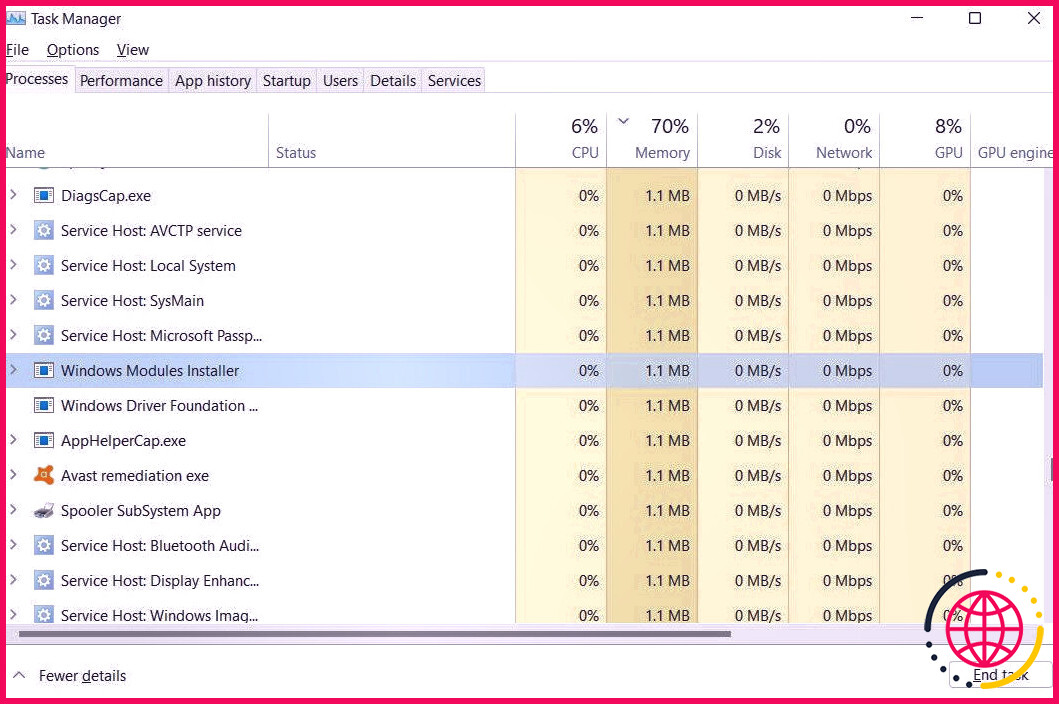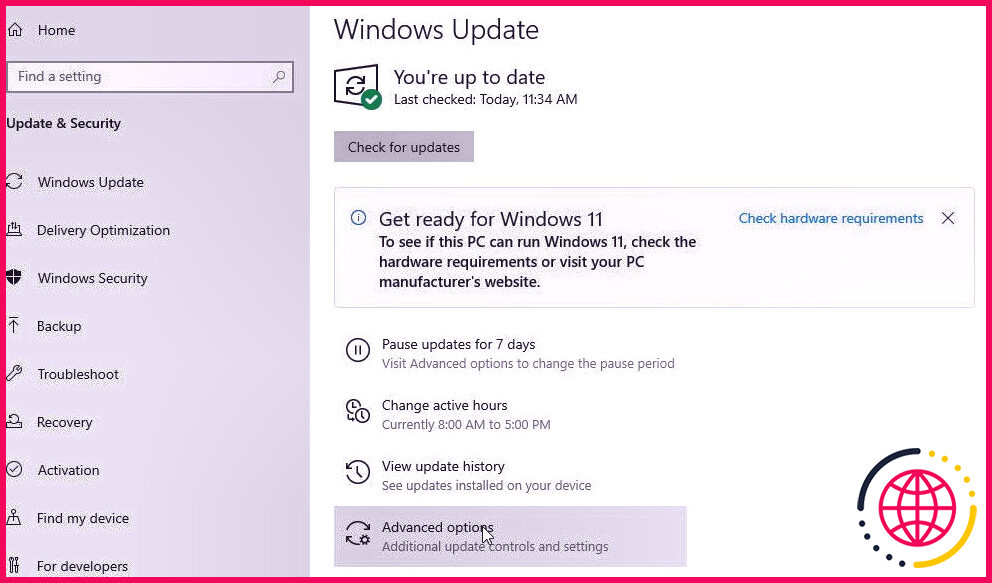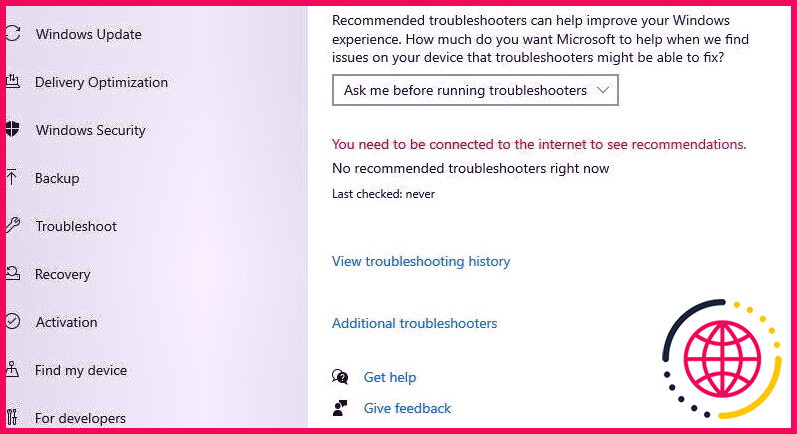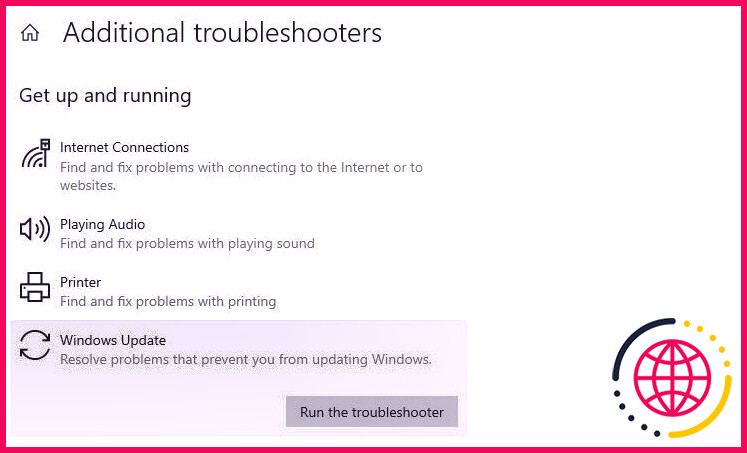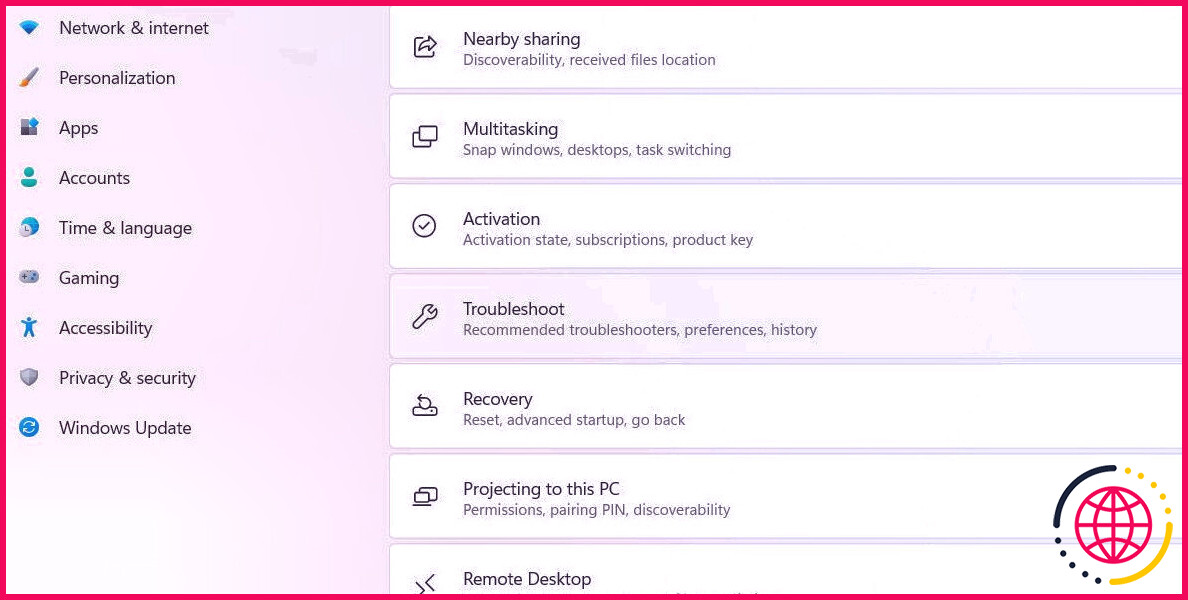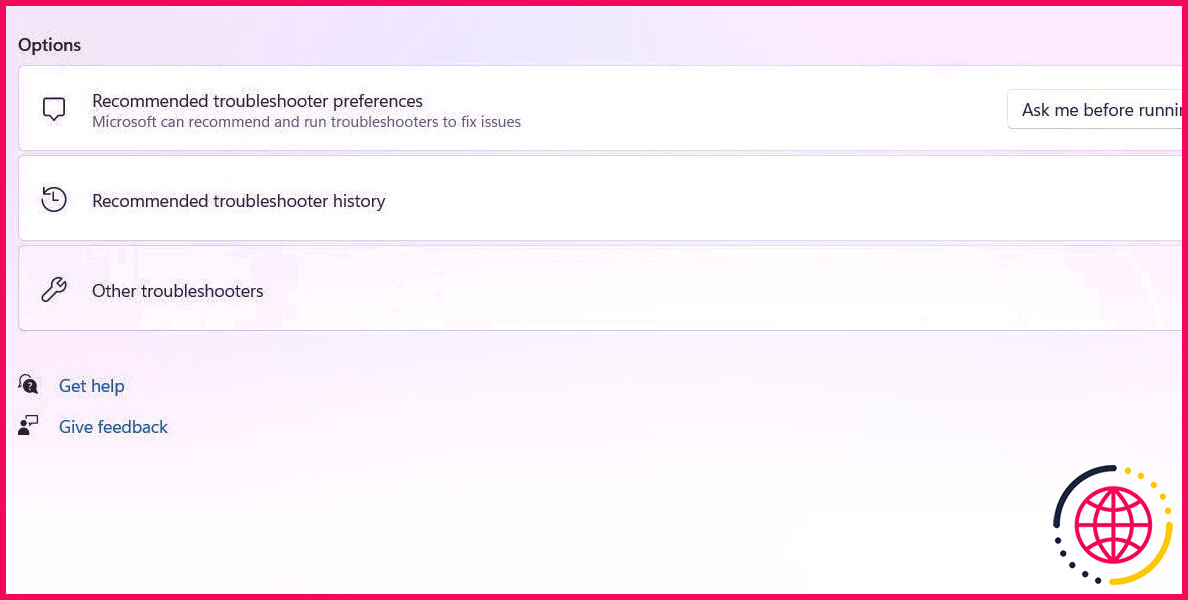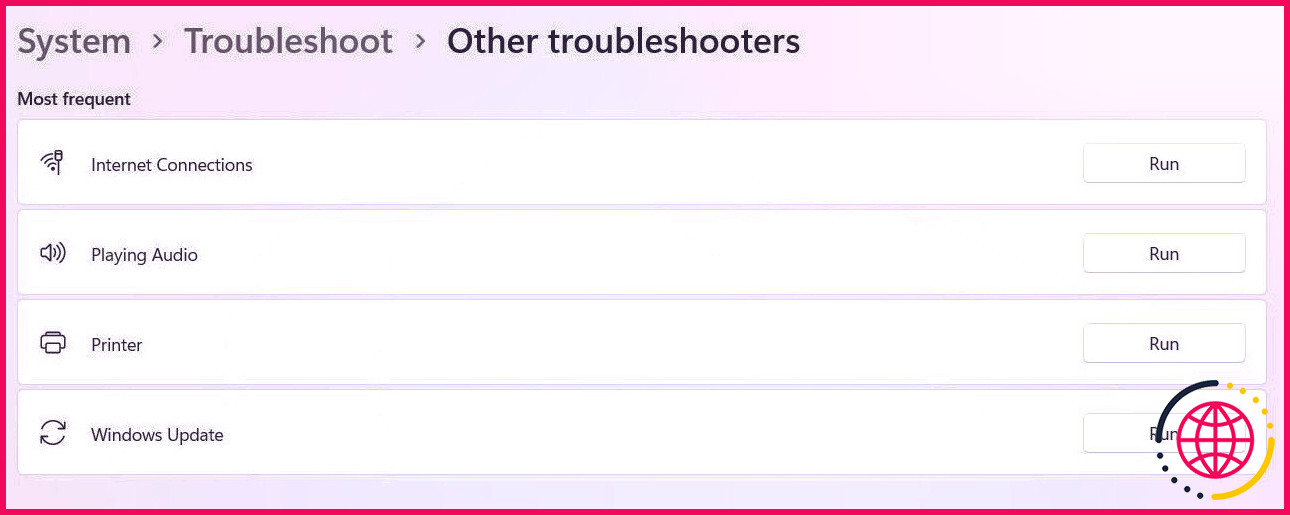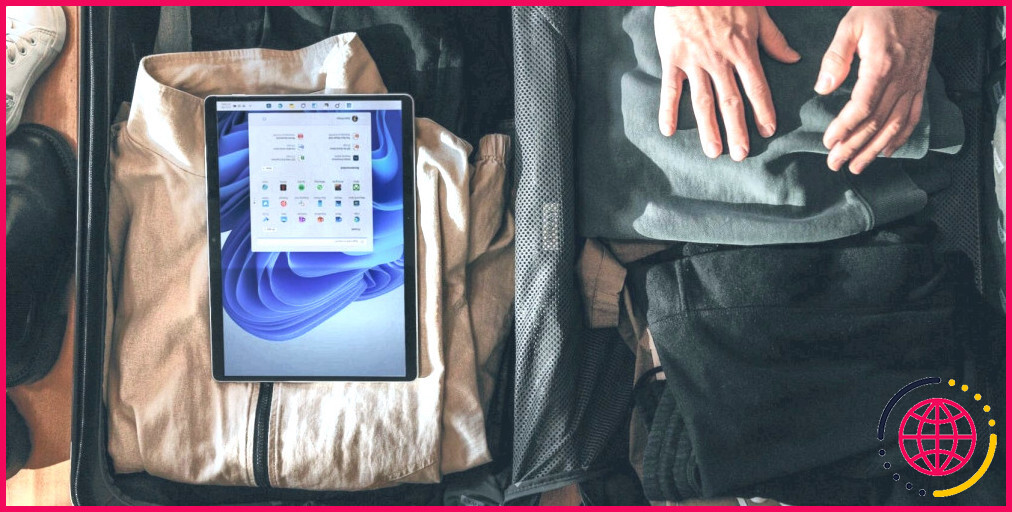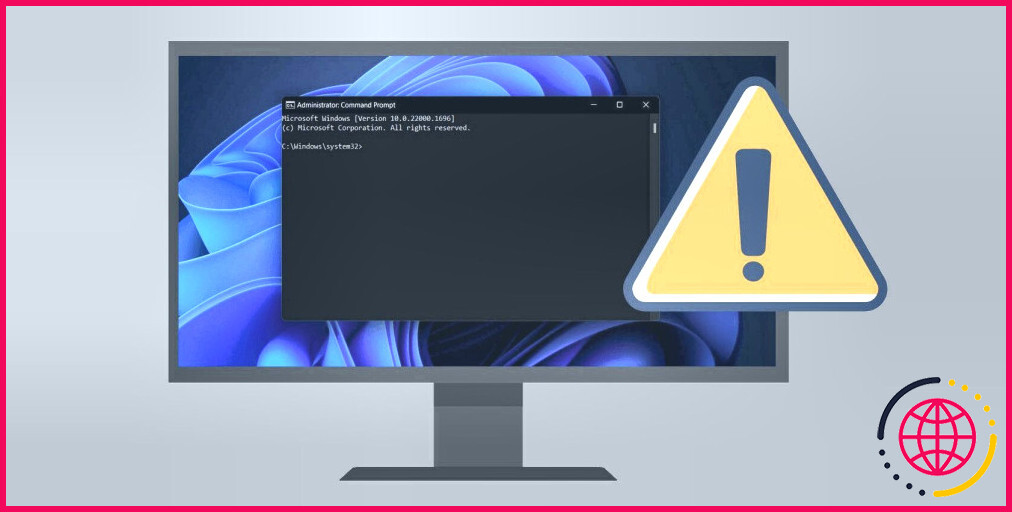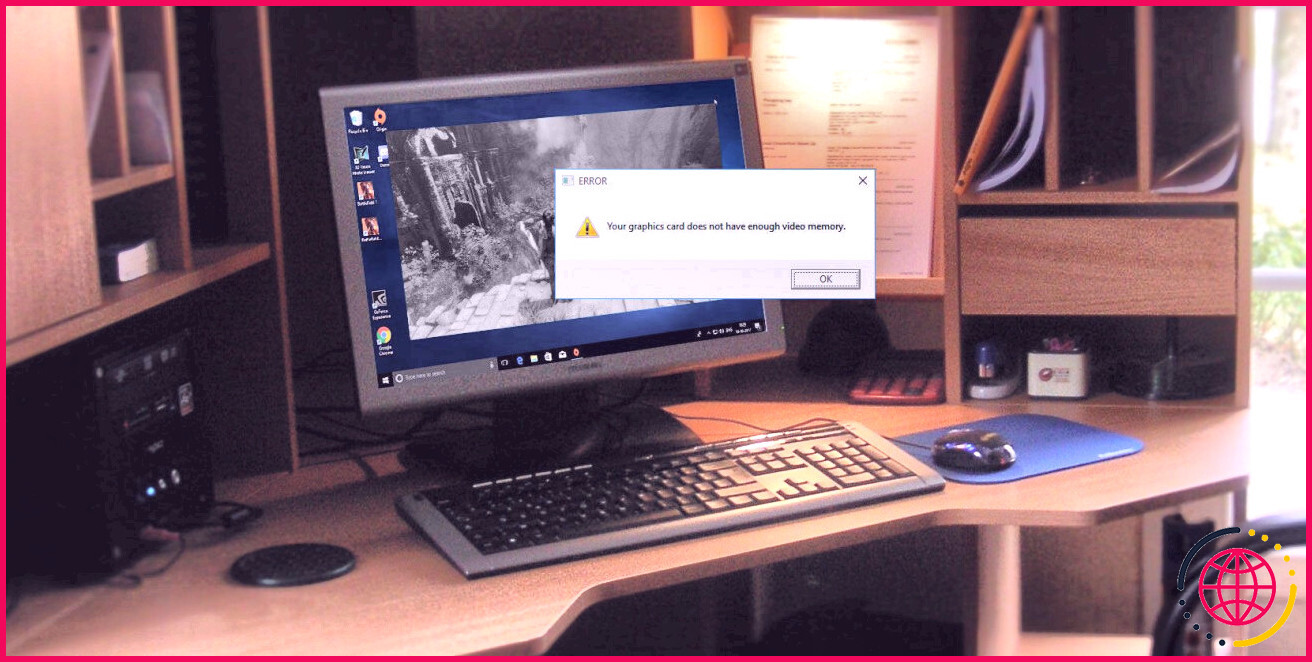Qu’est-ce que le programme d’installation des modules Windows et pourquoi est-ce important ?
Windows a plusieurs processus de base qui le maintiennent en cours d’exécution efficacement, et le programme d’installation de modules Windows en fait également partie. En bref, les aides au processus maintiennent Windows à jour, en s’assurant que vous disposez de tous les attributs actuels, en plus des mises à niveau et des correctifs de performances et de sécurité. Pourtant, si vous l’avez déjà vu utiliser beaucoup de CPU ou d’espace disque, vous pourriez être inquiet et vous demander ce que c’est et aussi si vous devez le désactiver.
Voici tout ce dont vous avez besoin pour comprendre le programme d’installation des modules Windows.
Qu’est-ce que le programme d’installation des modules Windows ?
Windows Modules Installer est une procédure système qui vérifie en permanence les mises à jour Windows disponibles et les monte pour vous. Ainsi, la prochaine fois que vous verrez un avis vous indiquant que le système d’exploitation est en cours de téléchargement et d’installation, ainsi que l’installation de mises à jour et de divers autres composants, sachez simplement qu’il s’agit d’un programme d’installation de modules Windows difficile sur le lieu de travail.
Le programme d’installation de modules Windows porte également d’autres noms, notamment TiWorker.exe, TrustedInstaller.exe, Windows Modules Installer Worker ou WMIW. Si vous voyez l’un d’entre eux s’exécuter dans le Gestionnaire des tâches, ne vous inquiétez pas, car ce n’est pas un logiciel malveillant qui apporte des modifications inconnues à votre ordinateur.
Pouvez-vous désactiver le programme d’installation des modules Windows ?
Oui, vous pouvez désactiver le programme d’installation des modules Windows. Étant donné que la procédure fait partie de Windows Update, le meilleur moyen de l’arrêter est de désactiver les mises à jour automatiques dans Windows 10 ou de les désactiver dans Windows 11.
Gardez à l’esprit que cela évitera à Windows de configurer les mises à jour immédiatement, ce qui indique que vous devrez le faire manuellement. Pour cette raison, vous ne pouviez pas obtenir les mises à jour cruciales des performances et de la sécurité dès qu’elles étaient facilement disponibles, ce qui peut mettre votre ordinateur en danger pendant un certain temps. C’est pourquoi nous ne suggérons pas de désactiver le programme d’installation des modules Windows, sauf si vous êtes le genre de personne qui configure les mises à jour dès que vous recevez une notification indiquant qu’elles sont proposées.
Que faire si le programme d’installation des modules Windows provoque une utilisation à 100 % du processeur ou du disque
Le téléchargement ainsi que la configuration des mises à jour sur votre PC Windows n’est pas une mince tâche, c’est pourquoi vous constaterez peut-être que le programme d’installation des modules Windows déclenche une utilisation élevée du processeur ou du disque. En tenant compte du fait que la procédure ne s’exécute que périodiquement, la meilleure façon de la gérer en monopolisant les sources système est de la laisser faire son travail. Plus tard, votre ordinateur doit recommencer à fonctionner normalement.
Il y a des moments, cependant, où la procédure peut prendre beaucoup de temps, maintenant votre ordinateur dans un état d’utilisation du processeur ou du disque à 100 % pendant des heures. Ce n’est pas normal. Lorsque cela se produit, vous pouvez utiliser un petit appareil pratique appelé Windows Update Troubleshooter pour que les choses bougent à nouveau.
Commençons par vérifier comment vous pouvez exécuter l’utilitaire de résolution des problèmes de mise à jour dans Windows 10. Cliquez avec le bouton droit sur Démarrer et cliquez aussi Réglages . Ensuite, cliquez sur Mise à jour & & Sécurité dans la barre latérale gauche, puis Dépanner .
Ensuite, cliquez sur Dépanneurs supplémentaires sur la droite.
En dessous de Se lever aussi bien que courir Cliquez sur Windows Update et après cela sur le Exécutez le dépanneur changer.
Pour exécuter l’utilitaire de résolution des problèmes de mise à jour dans Windows 11, cliquez avec le bouton droit sur Démarrer et choisissez aussi Réglages . Par défaut, il ouvrira le Système paramètres dans la barre latérale gauche, alors faites défiler vers le bas et cliquez sur Dépanner sur la droite.
Cliquez ensuite sur Autres dépanneurs .
Ensuite, localisez Mises à jour Windows dans la liste des dépanneurs sous Le plus constant et cliquez sur le Cours bouton.
Une fois que l’utilitaire de résolution des problèmes de mise à jour a fini de s’exécuter, réactivez votre PC et voyez si cela a résolu le problème avec le programme d’installation des modules Windows.
Si vous supposez qu’il y a une autre raison pour laquelle le programme d’installation de modules Windows rend votre PC lent, jetez un œil à nos aperçus sur la façon exacte de prendre en charge l’utilisation élevée du processeur ainsi que l’utilisation élevée du disque dans Windows 10.
Programme d’installation de modules Windows de longue durée
Le programme d’installation des modules Windows est un processus système nécessaire qui maintient votre ordinateur automatiquement à jour. Si vous rencontrez des problèmes avec la procédure, laissez-la s’exécuter ou lancez l’utilitaire de résolution des problèmes de mise à jour pour la réparer. Et même s’il est possible de désactiver le programme d’installation des modules Windows, vous ne devriez pas le faire, en tenant compte du fait que le processus aide votre système informatique à fonctionner de manière fluide et sécurisée.